Versions Compared
Key
- This line was added.
- This line was removed.
- Formatting was changed.
Skupina je virtualna zajednica koja komunikacijom povezuje svoje članove. Sudionici se tijekom webinara mogu organizirati u skupine (manje radne grupe).
U skupini sudionici mogu međusobno:
- razgovarati
- čavrljati (Chat)
- koristiti se pločom za pisanje (Whiteboard)
- dijeliti ekran
Domaćin može:
- vidjeti sve skupine
- biti član svake skupine
- odgovarati na pitanja
- završiti podjelu po skupinama u webinaru
- odabirom imena sudionika, koristeći se mogućnosti Drag & Drop, postavljati ih u skupine ili u glavnu sobu; na isti način i domaćin i predavači mogu pristupiti različitim skupinama.
U sobi domaćin može izraditi skupine odabirom pregleda po skupinama (Breakout Room View) u postavkama ![]() bloka Attendees te odabirom
bloka Attendees te odabirom ![]() (Create a new Breakout Room).
(Create a new Breakout Room).
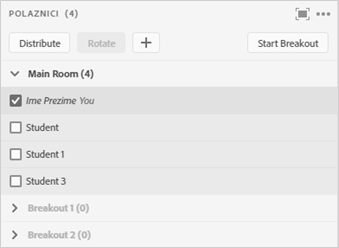
Slika: Popis skupina
Samo domaćin može vidjeti pregled po skupinama (Breakout Room View).
U sobi može biti najviše dvadeset skupina, a prije početka rada u skupinama treba ih izraditi. Podjela sudionika u skupine korisna je ako se u sobi nalazi velik broj sudionika.
Naziv skupina definiran je tako da se svaka skupina označi rednim brojem (Breakout 1, Breakout 2 itd.). Naziv skupine može se promijeniti odabirom ikone ![]() koja postaje dostupna prelaskom pokazivača miša preko naziva skupine.
koja postaje dostupna prelaskom pokazivača miša preko naziva skupine.
Pored naziva skupine u zagradama je naveden broj sudionika u skupini.
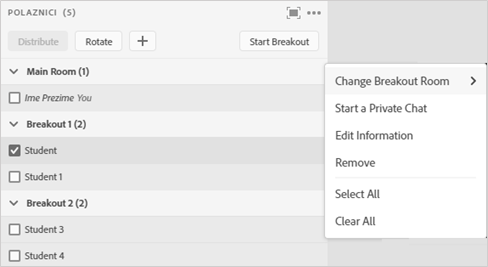
Slika: Podjela sudionika u skupine
Sudionici se u skupine mogu rasporediti ovako:
- odabirom imena sudionika i koristeći se mogućnosti Drag & Drop premjestiti sudionika u željenu skupinu
- odabirom imena sudionika te potom i naziva skupine iz kontekstnog izbornika (Change Breakout Room)
- sustav automatski raspoređuje sudionike u postojeće skupine odabirom dugmeta

- odabirom dugmeta
 domaćin može sudionike automatski rotirati kroz skupine.
domaćin može sudionike automatski rotirati kroz skupine.
U skupini se svakom sudioniku dodjeljuju mogućnosti predavača, a nakon što završi podjela po skupinama u webinaru sudionik ponovo ima početnu ulogu.
Brisanje skupina:
- pored skupine, odabirom dugmeta x, briše se skupina i svi njezini blokovi
- odabirom mogućnosti Remove All Rooms iz postavki bloka, blokovi korišteni u svakoj skupini ostaju sačuvani u izborniku
 Pods → Breakout Pods.
Pods → Breakout Pods.
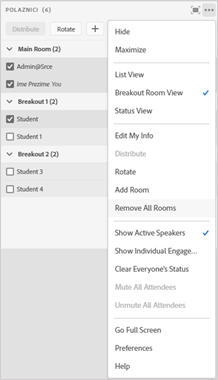
Slika: Brisanje skupina
Za vrijeme snimanja webinara snima se glavna soba, dok se aktivnosti u skupinama ne snimaju.
Domaćin može u svakoj skupini zasebno provesti anketu, otvarajući u svakoj skupini blok Poll.
Izgled i sadržaj skupina može se ponovo uporabiti u drugim webinarima.
Domaćin sudionicima svih skupina može poslati jedinstvenu poruku odabirom poveznice Broadcast MassageMessage iz izbornika ![]()
na traci s izbornicima (dok traje rad po skupinama). Upisana poruka prikazuje se svim sudionicima po sredini sučelja.
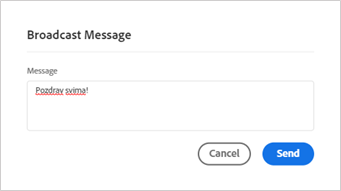
Slika: Upis poruke svim sudionicima
Sudionici skupina u bilo kojem trenutku mogu postaviti pitanje domaćinu, bez obzira u kojoj se skupini domaćin nalazi, upisivanjem poruke u polje Send message to host.
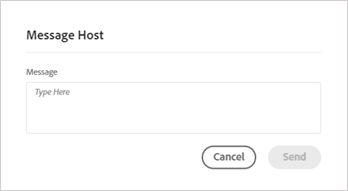
Slika: Poruka domaćinu
Jedino domaćin može završiti podjelu po skupinama i tada se sudionici skupina vraćaju u glavnu sobu.
Podjela po skupinama završava:
- odabirom dugmeta End Podaci o sudionicima ostaju sačuvani. To znači da se u tom istom webinaru odabirom dugmeta Start Breakouts sudionici vraćaju u skupine u kojima su bili prije.
- odabirom ikone
 koje se nalazi u traci s izbornicima (dok traje rad po skupinama) te odabirom mogućnosti End Breakouts.
koje se nalazi u traci s izbornicima (dok traje rad po skupinama) te odabirom mogućnosti End Breakouts.
U glavnoj sobi omogućeno je dijeljenje sadržaja s ostalim skupinama. Iz izbornika ![]() Pods odabere se mogućnost Breakout Pods, a zatim, iz određene skupine blok koji treba postati dostupan svim sudionicima. Odabrani blok može se samo koristiti, no ne i uređivati.
Pods odabere se mogućnost Breakout Pods, a zatim, iz određene skupine blok koji treba postati dostupan svim sudionicima. Odabrani blok može se samo koristiti, no ne i uređivati.